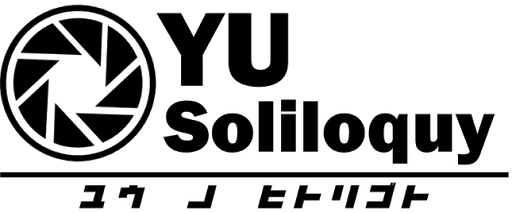2016/09/22
今年もこの季節がやってきました。
そう彼岸花の季節です。
去年は撮影する機会がありませんでしたが、今年は少し時間を見繕って実家の方で撮ってきました。
しかし、まだつぼみが多かったですね。
ネットではもうピークという声が多かったのですが・・・。
花が咲いてから数日しかキレイな状態は保たれないのでタイミングを逃したらまた来年です。
本日もよくボケるキヤノン 85mm F1.2Lにて撮影。
最近はすっかりこのレンズの虜となっております。
実際100mm前後の中望遠は被写体を絞れて撮ってて楽しんですよね。
あれもこれも画面に入らず集中して構図が決めれます。
その代わり建物や風景とか撮る場合はガッツリ切り取られますので記録的な写真を撮ろうと思うとヤキモキしますが。
こういった花などの被写体を撮るのにはピッタシ。
基本開放気味で撮影してますが、絞ってとってもいいですね。
それでもF8以上にして撮ることは少ないですね。
できればF1.2~F2.0辺りで明るいレンズだからこその描写を楽しみたい。
今年はあまりボリュームのある写真が撮れませんでしたが、できればもう一度くらい機会あれば撮りに行きたいなぁ。
ただ、週末は天気が良くないですしどうなることやら。
2016/09/10
さて、前回鞍馬寺本殿金堂に着いたところまで紹介したわけだが、今回はそこからハイキングルートを辿って奥の院魔王殿まで行き、貴船神社まで向かおうと思う。
本殿横の道から貴船に向かう道に入り、奥の院に向かう。
光明心殿を横目に見ながら、参道へと続く門を目指す。
この階段が奥の院への参道のスタート地点だ。
ここからひたすら階段を登り上へ向かう。
基本的には石段の階段になっており、比較的歩きやすい。
木々も生い茂っており、日陰が多いので日差しを気にせず安心して歩ける。
急な階段には手すりもあるため年配の方でも歩こうと思えば歩けるだろう。
樹齢が高そうな木々の間を縫うように造られた石段を一歩、また一歩と歩いていく。
そしてこちらが頂上部だ。
ここからは下りとなるが、ここで二股に道は別れている。
片側が石段が続く正規ルート。
もう片方は大杉権現社へと続く道だ。
しかし、この大杉権現社へと続くルートはちゃんと整備された道ではなく、土が露出しさらに木の根が張り巡らされた道となる。
パンフレットなどにもあり「木の根道」で有名なあの道だ。
正直、ここを歩いていって良いものかと初見だと一瞬躊躇する。
というか、前を歩いていたカップルなんか行ってはいけないと思ったのか、こちらの道を歩こうとはしたが途中引き返してきた。
私たちが歩いていくのを見たらその後着いてきたが・・・。
人の行く手を阻むように根が張り巡らされた木の根道。
鞍馬寺に行ったときにはぜひとも通ってみたい道の一つだ。
ちなみに木の根道は大杉権現社までずっと続いているわけではなく入り口のほんの10mくらいだ。
あとは普通の山道である。
そして大杉権現社を見た後は再び本道に出て石段をずっと下っていくことになる。
頂上から貴船へ下る道は見ての通り石段が少し古い。
勾配や段差も急になり、下る分にはそこまで苦労しなかったがこれを登ってこようとおもうとかなりの労力が必要になってくるだろう。
少し下ったところに不動堂がある。
ここまでくれば奥の院まであと少しだ。
そしてこれが奥の院魔王殿。
なんとも物々しい名前である。
ここまで来たらあと少し坂を下るだけで貴船となる。
逆に貴船側から登ってきたらここが最初のポイントになるが、ここまで登ってくるだけでだいぶ息が切れるはずである。
貴船からのルートはほんとに険しい。
石段ではなく木の階段となり、足場も悪く勾配も急だ。
登ってくる人みな息を切らし途中で休息を取りながら登っていた。
こちらはそれを横目に楽々降りていく。
鞍馬寺と貴船を繋ぐ山道を歩く場合、鞍馬寺から登ったほうが楽だろう。
個人的には鞍馬側から登ることをオススメする。
そしてこのあとお目当ての貴船神社を目指して歩いていたのだが・・・。
時刻はもう11時をまわり、辺りはすっかり昼食ムード。
辺りは川床料理を楽しもうと来た客で賑わっていた。
細い道をバスや車が行き来し、その間を観光客が歩いて行く。
これでは車を止め、貴船神社を見ることなんか不可能だ・・・。
残念に思ったが、この灯籠の並ぶ参道を撮影し、今回の貴船見学は終わった・・・。
ここまで人が来るとは思わなかった。
今度はもう少し早い時間にこちらの貴船神社から見学することにするとしよう。
楽しみはまた次回だ。
源義経が修行したとも言われている京都左京区の山の奥にある鞍馬寺である。
本当に行きたかったのはこの山の裏手にある貴船神社なのだが、せっかくなのでこちら側からケーブルカーで上まで上がり、貴船神社までの山道を楽しもうと思ったのだ。
貴船神社と鞍馬寺は鞍馬山を挟んで東西に位置する。
貴船口駅から東に進めば鞍馬寺、西に進めば貴船神社だ。
2016/09/08
さて前回はSSDの交換方法について紹介してきたが、今回は実際に交換前と交換後でどれだけ性能に差があるかを検証していきたい。
使用するソフトは「CrystalDiskMark」。
フリーソフトでHDDやUSBフラッシュメモリの転送速度などを計測するのによく使われるソフトだ。
Continue Reading
使用するソフトは「CrystalDiskMark」。
フリーソフトでHDDやUSBフラッシュメモリの転送速度などを計測するのによく使われるソフトだ。
最近買った「Lenovo ideapad Y700」でだがレビューで書いたとおり不満点がいくつかある。
その中でも最も早急になんとかしたいと思っているのが、SSD及びHDDの容量の問題だ。
私が買ったモデルは128GBのSSDと500GBのHDDが内蔵されているモデルだが、システムは128GBのSSDに入っている。
ただし、システム用のCドライブとして使用できるのは100GB以下だ。
なぜならLenovoの他のシステム用にいくつかの容量が使われているからである。
システム用に100GBもあれば十分と考える方もいるかもしれないが、最近のOSは容量をかなりとる。
さらにこのノートPCはゲーミング用ということもありゲーム用データも入れるとなると100GBでは心許ない。
というわけで、SSDとHDDは換装することを前提で購入したわけだが今回はSSDの方を新たものに換装したのでそのレビューをしていきたい。
まず気をつけて行きたいのは、Lenovo Y700に使用されているSSDは通常よくある2.5インチのSATAタイプでなくM.2タイプと呼ばれているSSDだ。
SSDはこのように幾つかのタイプがあるが、今回使用するのは下の「M.2 SSD」という規格のもの。
使ってみるのは初めてなのでちょっとドキドキする。
さらに「M.2」規格のSSDは長さによって2280、2260などあるので注意が必要。
このPCに使われているのは「M.2 2280」という規格のものでM.2規格でも一番長いものである。
購入したものはこちら。
SanDiskの512GBのタイプ。
最近はSSDも安くなってきたがM.2タイプのものはまだやや値段が高い。
ちなみに注文したのはAmazonではなくヤフーショッピングであり、5,000円分のポイントを使ったので12,000円くらいで買えた。
注文してからあっという間に届いた。
SSD一つなのにでかい箱だ。
こちらが今回交換するSanDisk製のSSD。
サムスン製の方が安かったがやはり安心できるのはSanDiskの方だ。
Continue Reading
その中でも最も早急になんとかしたいと思っているのが、SSD及びHDDの容量の問題だ。
私が買ったモデルは128GBのSSDと500GBのHDDが内蔵されているモデルだが、システムは128GBのSSDに入っている。
ただし、システム用のCドライブとして使用できるのは100GB以下だ。
なぜならLenovoの他のシステム用にいくつかの容量が使われているからである。
システム用に100GBもあれば十分と考える方もいるかもしれないが、最近のOSは容量をかなりとる。
さらにこのノートPCはゲーミング用ということもありゲーム用データも入れるとなると100GBでは心許ない。
というわけで、SSDとHDDは換装することを前提で購入したわけだが今回はSSDの方を新たものに換装したのでそのレビューをしていきたい。
まず気をつけて行きたいのは、Lenovo Y700に使用されているSSDは通常よくある2.5インチのSATAタイプでなくM.2タイプと呼ばれているSSDだ。
SSDはこのように幾つかのタイプがあるが、今回使用するのは下の「M.2 SSD」という規格のもの。
使ってみるのは初めてなのでちょっとドキドキする。
さらに「M.2」規格のSSDは長さによって2280、2260などあるので注意が必要。
このPCに使われているのは「M.2 2280」という規格のものでM.2規格でも一番長いものである。
購入したものはこちら。
SanDiskの512GBのタイプ。
最近はSSDも安くなってきたがM.2タイプのものはまだやや値段が高い。
ちなみに注文したのはAmazonではなくヤフーショッピングであり、5,000円分のポイントを使ったので12,000円くらいで買えた。
注文してからあっという間に届いた。
SSD一つなのにでかい箱だ。
こちらが今回交換するSanDisk製のSSD。
サムスン製の方が安かったがやはり安心できるのはSanDiskの方だ。
安心の512GB。
そしてもうひとつ忘れてはいけないのがこちら。
M.2 SSD用の外付けケースだ。
いろんなものがあるが、Amazonで適当なものを頼んだ。
こちらは中国から直接郵送だったらしく、来るまでに2週間はかかった。
USB3.1に対応し、Type-C端子で接続する。
パッケージの中身はこちら。
ケース本体、ケーブル、ドライバーだ。
説明書などはない。
さすがは中国製。
2.5インチのケースと比べると流石にコンパクト。
これなら持ち運ぶ用として使っても良さそうだ。
中身はこんな感じ。
SSDを接続する基盤が1枚入っているのみ。
SSDの大きさに合わせてネジで止めれる様になっている。
SSDはこのように斜めにしながら差し込む。
あとはネジで固定して終わり。
ケースに入れてネジで蓋を止めればポータブルSSDとして使用できる。
まずはこの状態でPCはと接続しSSDをフォーマットしなければいけない。
そしてその後、引っ越し用ソフトを使い今あるPCのSSDの中身をまるっとコピーするのだ。
引っ越し用ソフトは何でもいいが「EaseUS Todo PCTrans Free」がフリーで使いやすいだろう。( https://jp.easeus.com/free-pc-transfer-software/)
これでノートPCのSSDをまるっとコピーしたらあとは既存のSSDと今回買ったSSDを入れ替えるだけである。
簡単なもんだ。
さてではSSDを入れ替えていこう。
まずは本体の裏蓋を開けていく。
SSDのケースについてきたドライバーがぴったしなので今回はこれを使用したが、基本的にはキチンとサイズの合った精密ドライバーを使おう。
とったネジはなくさないようにどこかに置いておこう。
2本長いネジが有るので閉じる時は位置に気をつけよう。
裏蓋は爪で固定されているのでこのようにボディの隅などに指の爪などを入れて外していく。
ここでドライバーなど使えばプラのボディが削れる可能性があるので、爪が長くない人はプラ製の器具を使うようにすべし。
スピーカーの赤メッシュの部分までが裏蓋なので間違えないように。
また、ある程度力をかけないと爪で固定された蓋は剥がれないが、変な力を加えると爪がバキッといくかもしれないのでそこは慎重に。
裏蓋を外したらこんな感じ。
ゲーミング用らしくファンは2つついている。
こちらがSSDとHDDとメモリである。
メモリは銀幕の裏側。
8GB×2の16GBである。
さて実際にSSDを交換していく。
SSDはネジ1本で固定されているだけなのでネジを外せば簡単に取り外せる。
元のSSDはSAMSUNG製の128GB。
恐らくそこまで質のいいものでは無いだろう。
SSDを差し込む時は向きを間違えないように。
あとは元のネジで固定するだけ。
交換自体はものの1分で完了する。
あとは元通り裏蓋をしめて作業完了。
キチンとWindowsが起動するか確認することを忘れずに。
起動が確認できないうちに元のSSDのデータをフォーマットするとどうにもならないので、しばらくは元のSSDのデータは置いておいた方がいいだろう。
では続いてそれぞれのSSDの性能をチェックしていこう。
登録:
投稿 (Atom)